Panasonic DVDS99 User Manual
Page 31
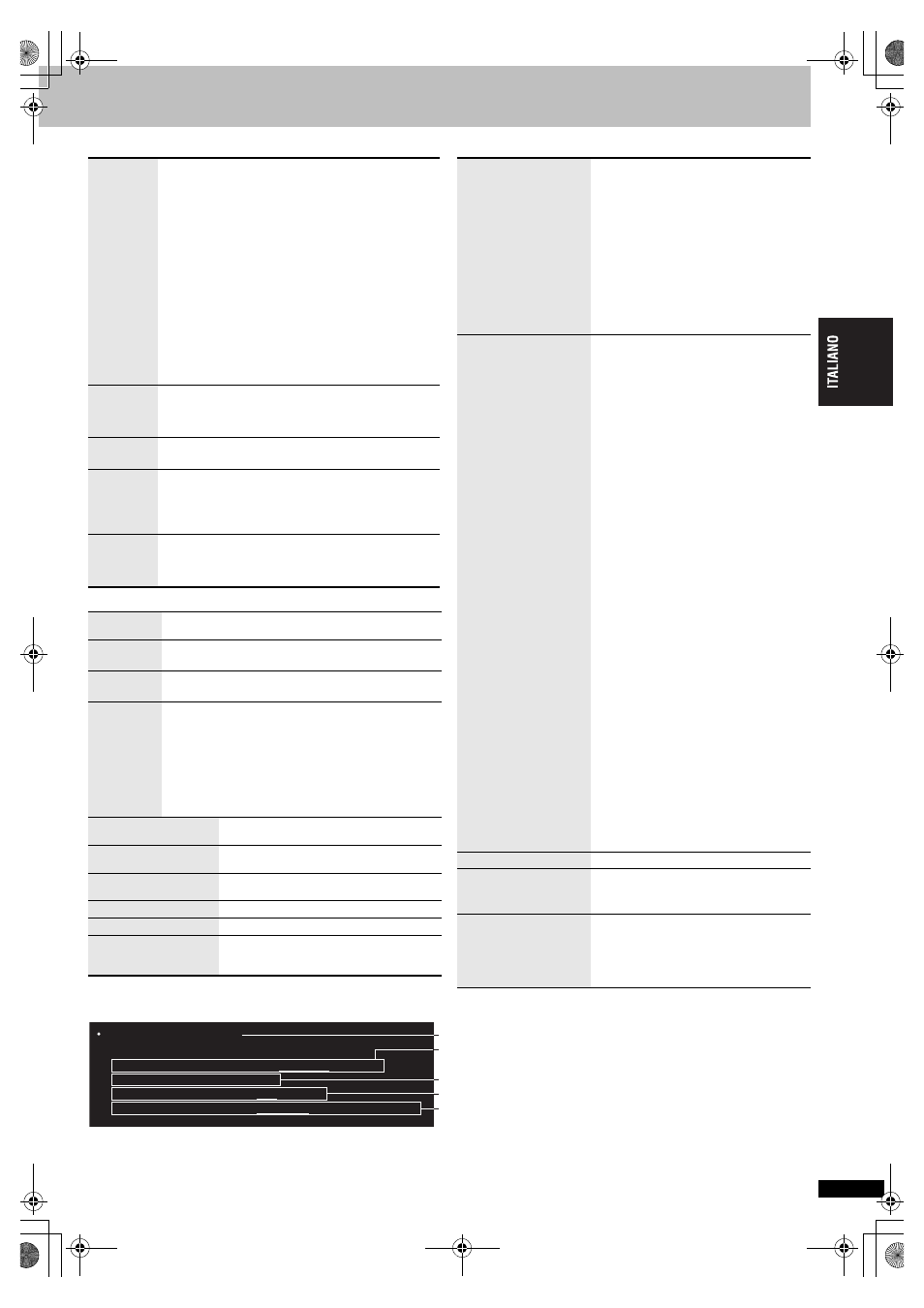
R
Q
T
8758
13
∫ Menu audio
∫ Menu di visualizzazione
∫ Menu altro
∫ Conferma delle informazioni HDMI
≥ Vengono visualizzate tutte le uscite possibili.
≥ L’uscita attuale per “Audio Stream”, “Video Format” e “Colour Space” viene sottolineata.
≥ Quando si seleziona “Off” in “HDMI Audio Output” (
➜ pagina 15, Scheda “HDMI”), in “Audio Stream” e “Max Channel” viene visualizzato “– – –”.
Advanced
Surround
[DVD-VR] [DVD-V] [VCD] (2 o più canali)
Per fruire di un effetto come surround usando 2 diffusori
anteriori (SP) o la cuffia (HP) (collegare l’unità al
componente dotato della presa per la cuffia).
SP (Speaker) 1 Naturale
SP 2 Enfatizzato
HP (Headphone) 1 Naturale HP 2 Enfatizzato Off
≥ Quando si usano i dischi registrati con gli effetti
surround, il suono sembra provenire dai diffusori su
entrambi i lati.
≥ Quando si usa cuffia dal componente collegato,
selezionare “HP 1” o “HP 2”.
≥ La posizione di ascolto ottimale è da 3 a 4 volte la
distanza tra i diffusori anteriori sinistro e destro o la
larghezza del televisore, se si usano i diffusori del
televisore.
≥ Non usare in combinazione con gli effetti surround di
altri componenti.
≥ L’uscita audio passa a 2 canali.
Dialogue
Enhancer
Per rendere più facile l’ascolto dei dialoghi nei film
[DVD-V] (Dolby Digital, DTS, MPEG, 3 o più canali, con i
dialoghi registrati sul canale centrale)
On
,------. Off
Multi
Re-master
(
➜ pagina 7)
Digital
Filter
Quando il suono esce dai terminali 2 ch o di 5.1ch
AUDIO OUT (
➜ pagina 4, 5)
Normal: Un timbro chiaro.
Slow:
Conferisce alla musica un’atmosfera, con
dolcezza e una sensazione di profondità.
Attenuator
Quando il suono esce dai terminali 2 ch o di 5.1ch
AUDIO OUT (
➜ pagina 4, 5)
Attivarlo se il suono è distorto.
On
,------. Off
Information
On
,------. Off
(
[JPEG] [MPEG4]: Off, Date, Details)
Subtitle
Position
Da 0 a
s60 (in 2 unità)
Subtitle
Brightness
Auto, da 0 a
s7
4:3 Aspect
Per selezionare il modo in cui visualizzare le
immagini create per gli schermi con aspetto 4:3 su
un televisore con aspetto 16:9.
Normal: Allunga lateralmente le immagini.
Auto:
La regolazione standard è “Shrink”. Ciò però si
cambia automaticamente in “Zoom” con le
immagini letterbox.
Shrink: Le immagini appaiono al centro dello schermo.
Zoom:
Espande al rapporto di aspetto 4:3.
Just Fit Zoom
(
➜ pagina 9, Cambiamento del rapporto
zoom)
Manual Zoom
(
➜ pagina 9, Cambiamento del rapporto
zoom)
Bit Rate Display
[DVD-VR] [DVD-V] [VCD]
[MPEG4]
On
,------. Off
GUI See-through
On
,------. Off
GUI Brightness
Da
s3 a r3
HDMI Status
Indica varie informazioni quando collegato al
terminale HDMI AV OUT.
(
➜ sotto, Conferma delle informazioni HDMI)
Sleep
Auto
§
,.30 min,.60 min,.90 min,.120 min
^--------------------------. Off ,-----------------------J
§
Auto:
Spegne l’unità 5 minuti dopo la fine della
lettura.
– Funziona anche con i DVD che
visualizzano un menu dopo la fine della
lettura.
– Non funziona se si arresta la lettura o si
visualizza il menu di un disco. Esso si
attiva di nuovo quando si riavvia la
lettura.
≥ Quando si regola “30 min”s“120 min”,
viene visualizzato il tempo restante.
AV Enhancer
Per preselezionare le regolazioni
Si possono preselezionare i propri effetti
video/audio preferiti in “User1”, “User2” e
“User3”.
Preparativi
Eseguire le regolazioni indicate sotto
secondo le proprie preferenze. (Ciò non è
possibile se si seleziona “Auto”.)
Regolazioni audio:
Multi Re-master (
➜ pagina 7)
Advanced Surround/Dialogue Enhancer
(
➜ a sinistra)
Regolazioni video:
Picture Mode (
➜ pagina 12)
Gamma/Depth Enhancer (
➜ pagina 12)
Contrast/Brightness/Sharpness/Colour
(
➜ pagina 7, Regolazione della modalità
delle immagini)
MPEG DNR/3D-NR (
➜ pagina 9,
Riduzione del rumore delle immagini)
1. Selezionare “Save Settings”, e premere
[ENTER].
2. Premere [
34] per selezionare la
posizione di regolazione (User1, User2
o User3), e premere [ENTER].
3. Seguire le istruzioni sulla schermata del
menu, e premere [ENTER] per ultimo.
Per richiamare le regolazioni
(
➜ pagina 7, Richiamo della regolazione
audio/video consigliata—AV Enhancer)
Per confermare le regolazioni
1. Premere [
34] per selezionare “User1”,
“User2” o “User3”, e premere [ENTER].
2. Selezionare “Save Settings” e premere
due volte [ENTER].
Per uscire dalla schermata, selezionare
“No” e premere [ENTER].
Setup
(
➜ pagina 14)
Play as DVD-Video
o
Play as DVD-Audio
≥ Selezionare “Play as DVD-Video” per la
lettura dei contenuti DVD-Video dei DVD-
Audio.
Play as DVD-VR
Play as HighMAT
o
Play as Data Disc
≥Selezionare “Play as Data Disc” per
riprodurre JPEG o MPEG4 contenuti su
DVD-RAM, per riprodurre JPEG contenuto
su DVD-RW o per riprodurre un disco
HighMAT senza utilizzare la funzione
HighMAT.
HDMI Status----- HDMI is connected.
HDMI Information
Audio Stream
Max Channel
Video Format
Colour Space
PCM/Dolby Digital/DTS/MPEG
6ch
480p/720p/1080i
YCbCr(4:4:4)/YCbCr(4:2:2)/RGB
Stato di collegamento
(
➜ pagina 9, Cambiamento delle colonne sonore)
Mostra il numero massimo di canali del componente collegato.
(
➜ pagina 12, Video Output Mode)
(
➜ pagina 12, HDMI Colour Space)
31
8758it_p03-19.fm Page 13 Tuesday, August 1, 2006 5:09 PM
